Решавање проблема “Соунд Девице Дисаблед” у Виндовсу 7
Ако сте приликом коришћења оперативног система Виндовс 7 примили обавештење да је звучни уређај искључен или не ради, требало би да решите овај проблем. Постоји неколико начина да се то реши, јер су разлози другачији. Све што треба да урадите је да изаберете праву и следите доле наведена упутства.
Садржај
Решите проблем "Звучни уређај је онемогућен" у оперативном систему Виндовс 7
Пре него што почнете да прегледате методе санације, препоручујемо да проверите да ли повезане слушалице или звучници раде и функционишу исправно, на пример, на другом рачунару. Рјешавање проблема повезивања звучне опреме помоћи ће вам у другим чланцима на линковима испод.
Више детаља:
Ми повезујемо бежичне слушалице са рачунаром
Повезивање и подешавање звучника на рачунару
Ми повезујемо бежичне звучнике са лаптопом
Осим тога, можете случајно или намјерно искључити уређај у самом суставу, због чега неће бити приказан и радити. Укључивање се поново дешава на следећи начин:
- Идите на "Цонтрол Панел" кроз "Старт" .
- Изаберите категорију "Звук" .
- На картици Репродукција кликните десним тастером миша на празан простор и означите Прикажи онемогућене уређаје .
- Затим изаберите приказану РМБ опрему и укључите је кликом на одговарајуће дугме.
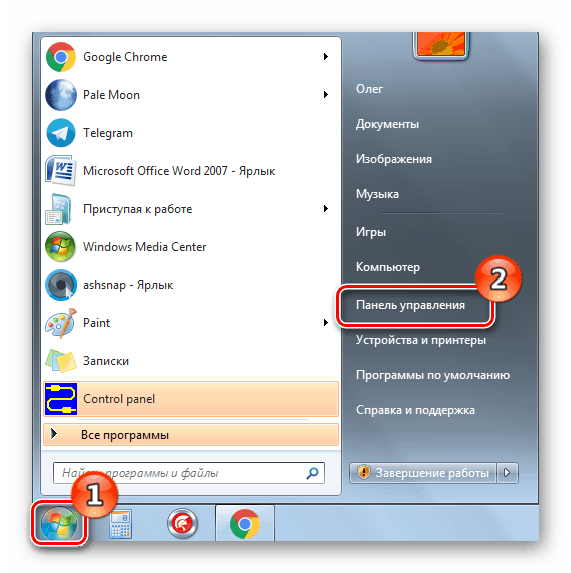
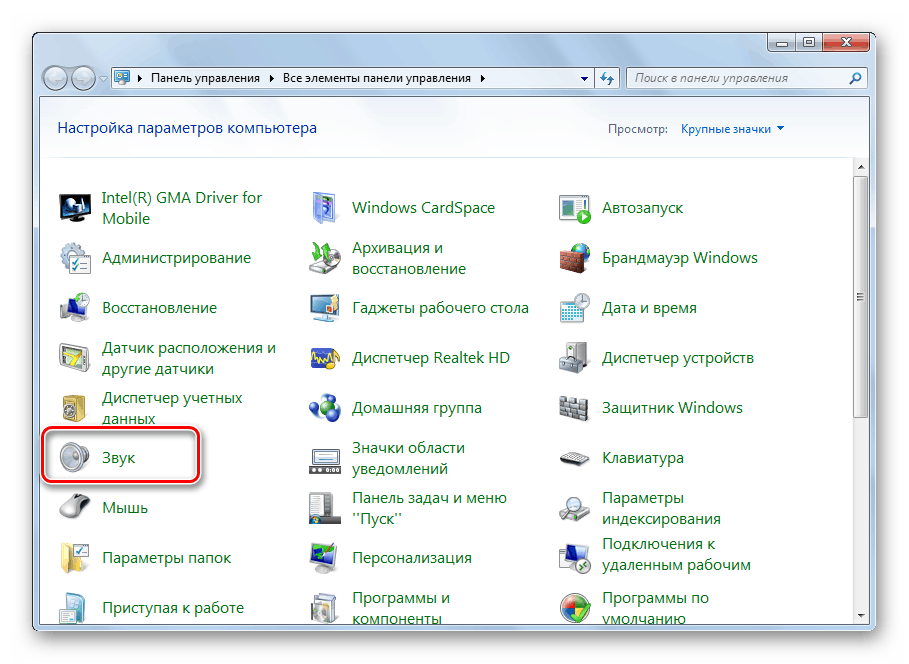
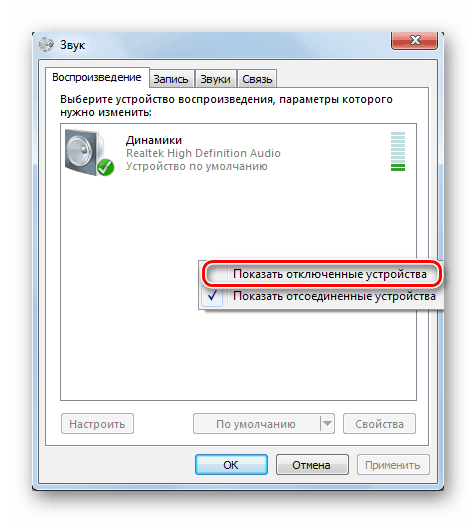
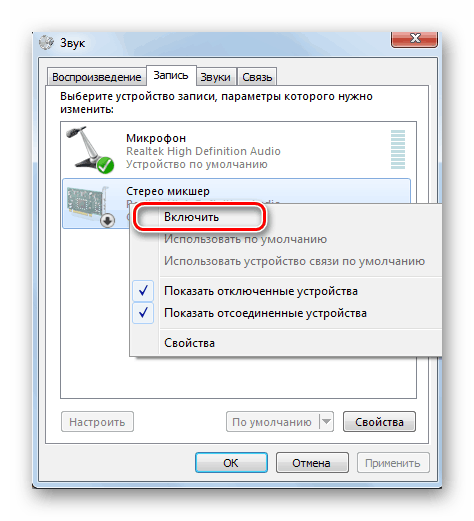
Такве акције нису увек делотворне, тако да морате да користите друге, сложеније методе корекције. Погледајмо их детаљније.
1. метод: Омогућите Виндовс аудио услугу
Посебна системска служба одговорна је за репродукцију и рад са звучном опремом. Ако је онемогућен или је конфигурисано само ручно покретање, могу се појавити различити проблеми, укључујући и онај који разматрамо. Стога, прво морате провјерити ради ли овај параметар. Ово се ради на следећи начин:
- У "Контролној табли" изаберите "Администрација" .
- Отвара се листа разних опција. Потребно је отворити "Услуге" .
- У табели локалних сервиса пронађите “Виндовс Аудио” и двапут кликните левим тастером миша да бисте отворили мени са својствима.
- Уверите се да је тип покретања постављен на Аутоматски и да је услуга покренута. Када унесете измене, не заборавите да их сачувате пре изласка кликом на „Примени“ .

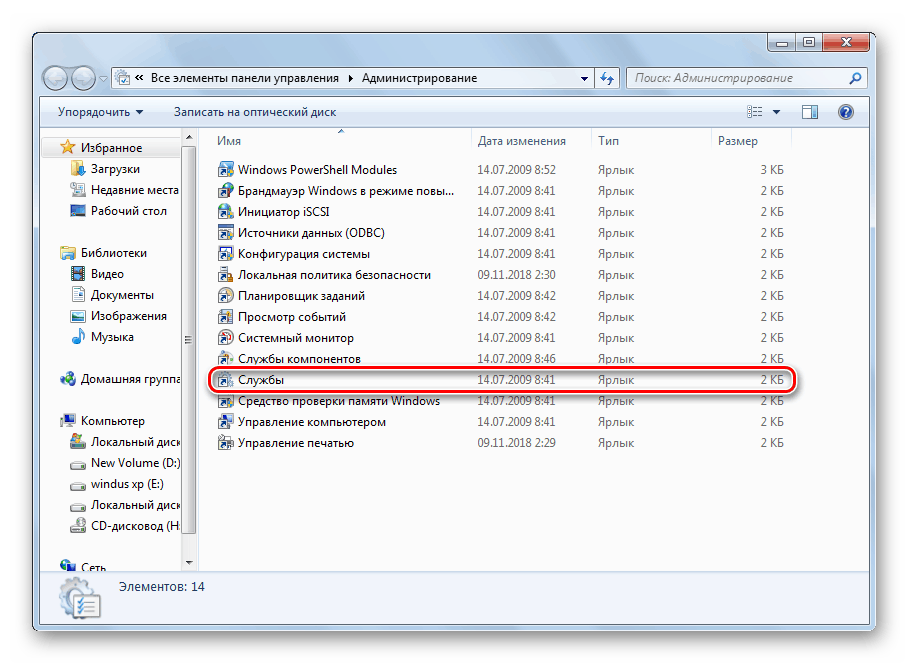
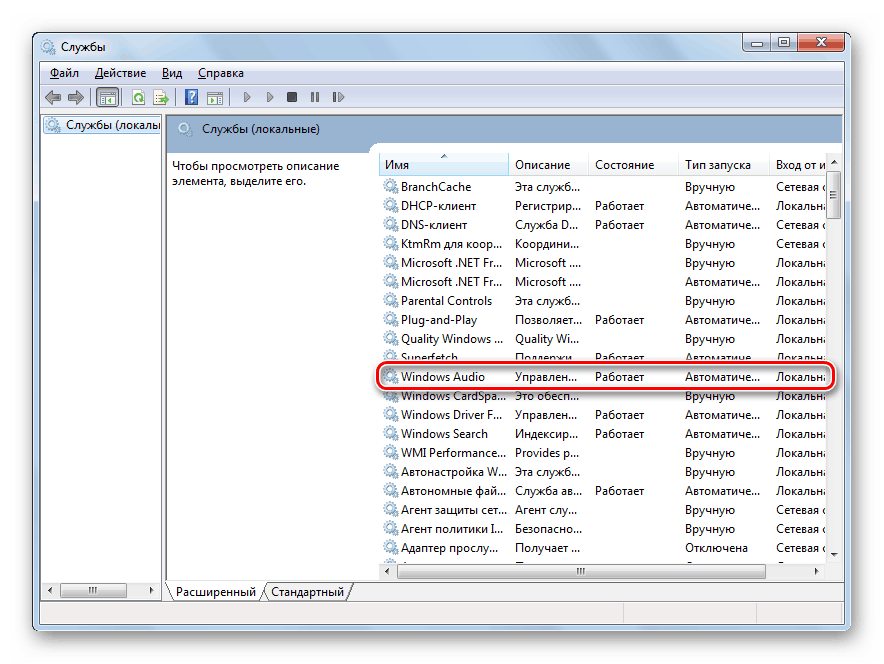
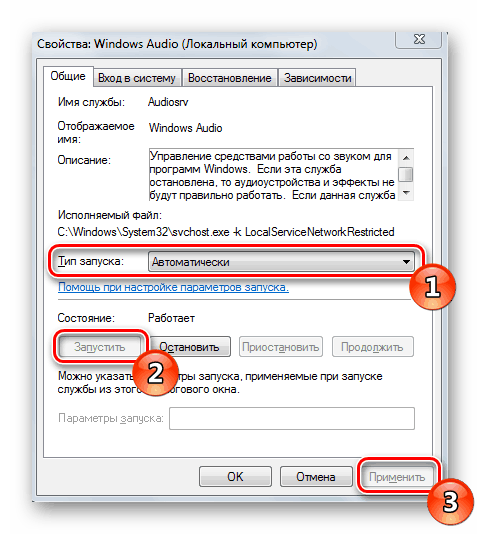
Након ових корака, препоручујемо да поново повежете уређај са рачунаром и проверите да ли је проблем са екраном решен.
Метод 2: Ажурирајте управљачке програме
Уређаји за репродукцију ће исправно функционисати само ако су инсталирани одговарајући управљачки програми за звучну картицу. Понекад, током њихове инсталације, настају различите грешке, које могу изазвати проблем. Препоручујемо да методу 2 чланка упознате на доњој вези. Тамо ћете наћи детаљне инструкције за поновно инсталирање управљачких програма.
Више детаља: Инсталирање звучних уређаја на Виндовс 7
3. метод: Решавање проблема
Изнад су дате две ефикасне методе исправљања грешке "Звучни уређај је онемогућен." Међутим, у неким случајевима они не доносе никакве резултате, а ручно проналажење извора проблема је тешко. Онда је најбоље да контактирате Центар за решавање проблема оперативног система Виндовс 7 и извршите аутоматско скенирање. Ово се ради на следећи начин:
- Покрените "Цонтрол Панел" и пронађите "Троублесхоотинг" тамо .
- Овде вас занима рубрика "Опрема и звук" . Прво покрените скенирање "Соунд Аудио Троублесхоот" .
- Да бисте започели дијагнозу, кликните на "Нект" .
- Сачекајте да се процес заврши и пратите приказана упутства.
- Ако грешка није откривена, препоручујемо да покренете дијагностику "Поставке уређаја" .
- Следите упутства у прозору.
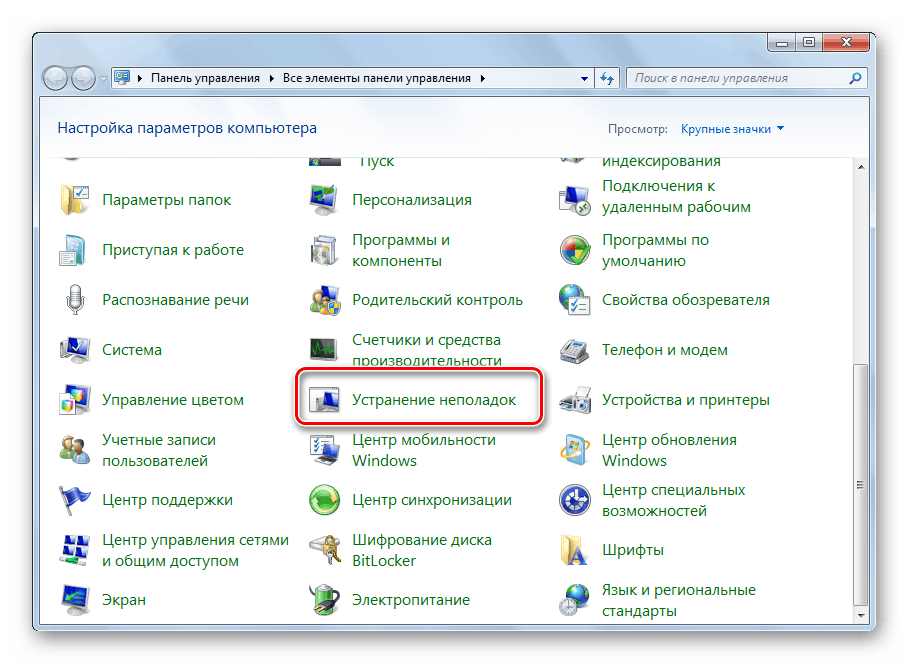
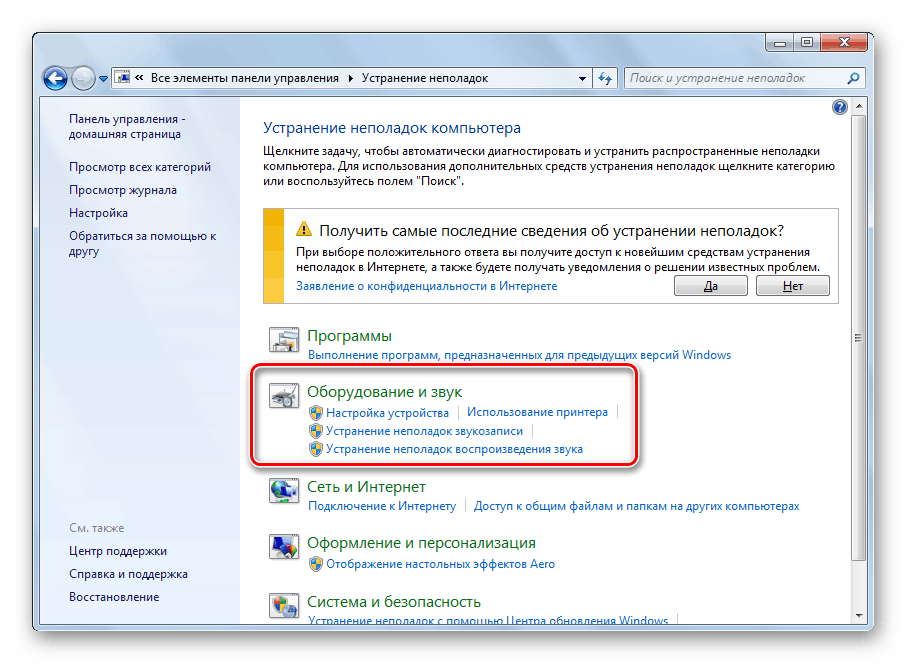
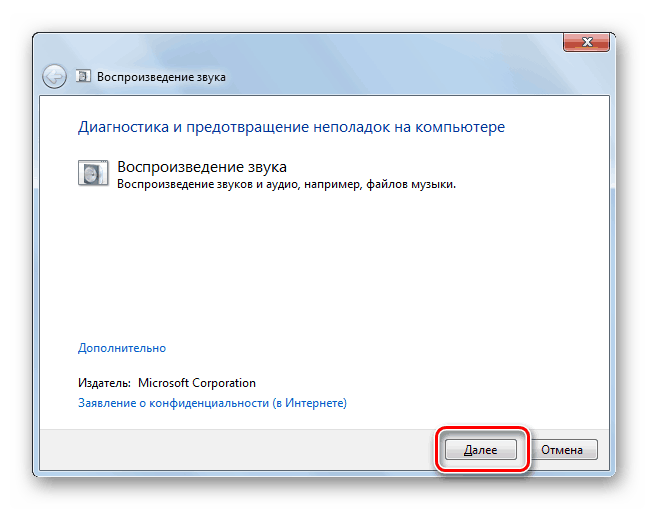
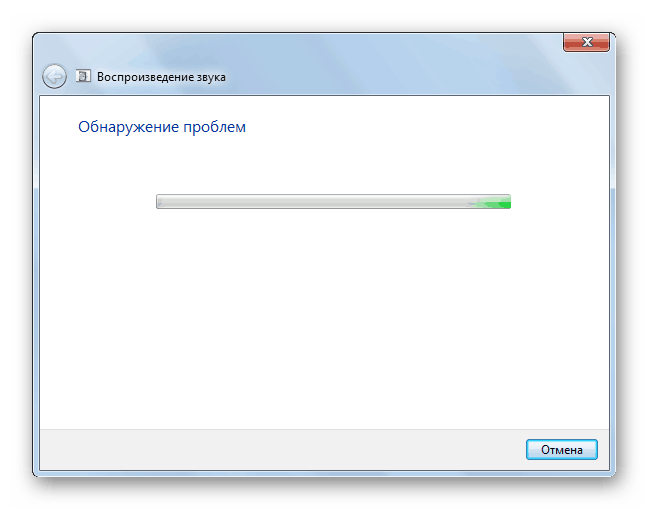
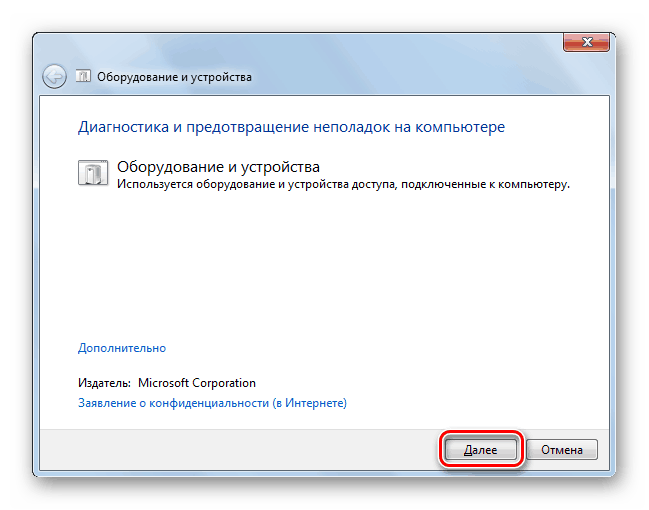
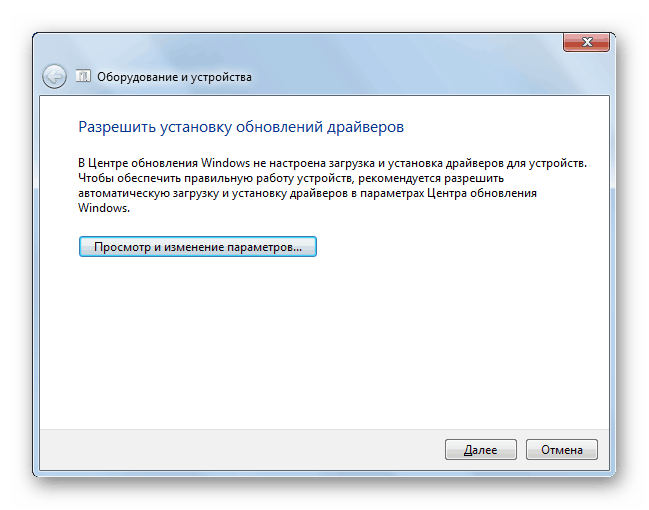
Такав системски алат треба да помогне у откривању и поправљању проблема са уређајима за репродукцију. Ако се испоставило да је ова опција неефикасна, саветујемо вам да употребите следеће.
Метод 4: Чишћење вируса
Ако све препоруке које су уклоњене горе, не успеју, једино што преостаје је да проверите ваш рачунар да ли има злонамерних претњи које могу да оштете системске датотеке или да блокирају одређене процесе. Анализирајте и уклоните вирусе било којим прикладним методом. Детаљне смернице о овој теми могу се наћи на линку испод.
Више детаља: Борба против компјутерских вируса
На овоме, наш чланак долази до логичног закључка. Данас смо разговарали о софтверским методама за рјешавање проблема “Звучни уређај је онемогућен” у Виндовсу 7. Ако нису помогли, савјетујемо вам да контактирате сервисни центар како бисте дијагностицирали звучну картицу и другу повезану опрему.